Советы по установке размера рекомендуемого изображения в WordPress
Опубликовано: 2022-05-30Использование избранного изображения в сообщениях блога и на страницах услуг имеет важное значение, поскольку оно помогает понять, о чем ваше сообщение в блоге. То же самое относится и к вашим страницам услуг, потому что когда вы используете заманчивое изображение, которое суммирует то, что у вас есть в магазине для ваших целевых клиентов.
Почему важно использовать избранное изображение?
Когда у вас есть правильное изображение, которое передает ваше деловое сообщение или цель блога, у вас будет больше шансов на клики по вашим страницам или сообщениям. Это также связано с тем, что избранные изображения также появляются в вашей ленте социальных сетей, когда вы делитесь там своими сообщениями или страницами. То же самое касается ваших недавних сообщений, поскольку эти изображения отображаются там в виде миниатюр. Здесь вы можете проверить Добавление социальных доказательств важнее всего, Установить WP Testimonial и Widget.
Избранное изображение быстро привлекает внимание вашей целевой аудитории, и, поскольку они чрезвычайно важны, большинство тем WordPress включают функцию «избранное изображение». Размер рекомендуемого изображения WordPress становится здесь очень важным.
Итак, как вы это делаете?
Прежде чем мы перейдем к тому, как изменить размер избранного изображения в WordPress, давайте сначала разберемся, как добавить избранное изображение.
Шаги, чтобы установить избранное изображение в WordPress
WordPress самодостаточен, а также считается самой удобной платформой в цифровом ландшафте. Установить избранное изображение в WordPress очень просто, поэтому без лишних слов давайте узнаем, как установить избранное изображение в WP всего за несколько шагов.
- Перейдите в редактор своего поста или страницы.
- Теперь откройте панель настроек, щелкнув значок шестеренки, который вы видите.
- Найдите опцию «Избранное изображение» и нажмите «Установить избранное изображение».
- Это довольно просто, так как теперь вы можете выбрать изображение из своей медиатеки и загрузить его в качестве избранного изображения.
- Затем добавьте к изображению замещающий текст, чтобы поисковые системы знали, о чем изображение. Здесь вы можете добавить название изображения и описание.
WordPress позволяет пользователям просматривать изображение, и если вам нужно заменить избранное изображение другим изображением, вы также можете это сделать.
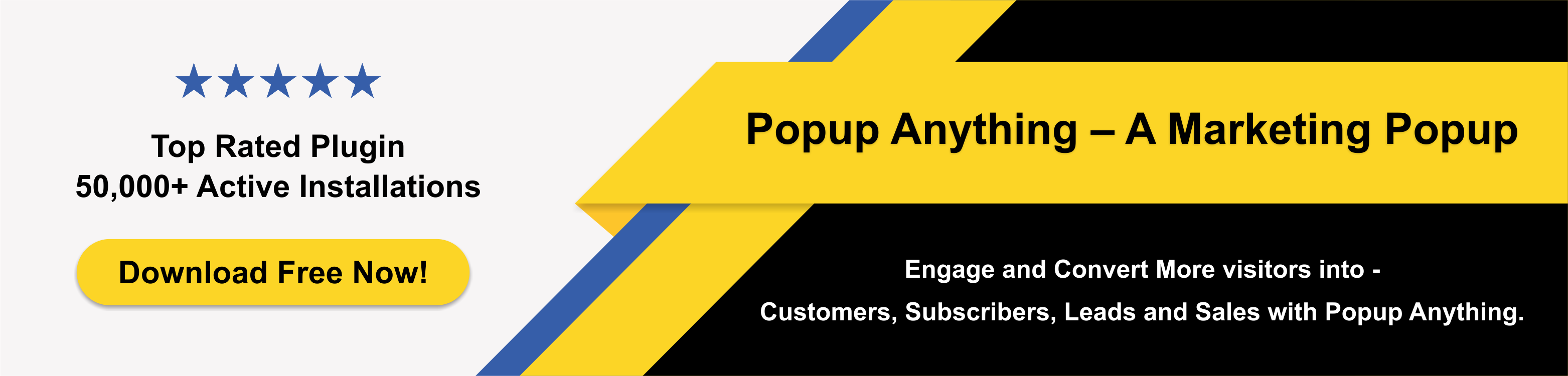
Каков идеальный размер рекомендуемого изображения WordPress?
Как и большинству пользователей, вам должно быть интересно, какой идеальный размер рекомендуемого изображения в WordPress?
Рекомендуемый размер избранного изображения WordPress — 1200×600 пикселей. Очень важно знать различные размеры изображений в WordPress, если вы хотите сохранить качество изображения и производительность своего веб-сайта.
Не знать размеры изображений WordPress — плохая идея, так как игнорирование этого аспекта может привести к искажению и плохому качеству избранных изображений, которые будут торчать, как больной палец. Это не только испортит пользовательский опыт, но и запятнает имидж вашего бренда.
Краткий обзор размеров изображений WordPress
Ниже перечислены 4 типа размеров изображений, которые вы должны использовать в WordPress.
- Полноразмерные изображения: Фактический размер изображения.
- Изображения большого размера: 1024×1024 пикселей (максимум)
- Изображения среднего размера: 300×300 пикселей (максимум)
- Размер эскиза: 150×150 пикселей (максимум)
Итак, возникает большой вопрос: как изменить размер рекомендуемого изображения в WordPress? Давайте рассмотрим все важные шаги, которые вам необходимо помнить, чтобы сделать это эффективно.

1. Выберите правильное изображение
Ключевым здесь является начало с правильной ноты, и пока вы хотите загрузить избранное изображение в WordPress, вы должны понимать, что это не просто еще одно изображение, которое вы собираетесь загрузить. Вы должны продемонстрировать зрелость и принять стратегический подход.
Независимо от того, насколько хорошего качества изображение, если оно не служит подходящим визуальным представлением вашего контента, оно будет бесполезным. И, следовательно, вы должны выбрать изображение, которое имеет отношение к вашему контенту.
2. Не игнорируйте лицензию Creative Commons
Большинство неосведомленных предприятий упускают из виду этот чрезвычайно важный аспект и в конечном итоге оказываются в беде. Если вы используете изображение, на которое у вас есть коммерческие права, это не будет проблемой. Да, вы можете использовать изображения без авторских прав; однако вы должны уважать права интеллектуальной собственности других на их работу.
Нарушение авторских прав может стоить вам очень дорого и намного больше, чем вы можете себе представить. Это также подорвет репутацию вашего бренда, поэтому вы не можете игнорировать этот аспект.
3. Используйте изображение правильного размера
Мы подчеркнули важность понимания размеров изображений WordPress в одном из предыдущих разделов этого поста.
Итак, давайте сделаем это очень быстро!
Перейдите в раздел «Внешний вид» на панели администратора и ознакомьтесь с вариантами избранных изображений, которые есть у темы.
Вы можете изменить размеры изображений по умолчанию в WordPress, если это единственный вариант, который у вас есть, если ваша тема не предлагает его.
Найдите опцию «Настройки», а затем перейдите в «Медиа».
Здесь вы найдете целый набор параметров и перезапишите размеры по умолчанию для больших, средних и миниатюрных изображений.
Просто нажмите «Сохранить изменения», и все готово.
Вывод:
Использование правильного размера рекомендуемого изображения в WordPress имеет первостепенное значение. Убедитесь, что вы выбрали соответствующее изображение и обратите внимание на размер изображения. Возможно, вы не захотите забыть о поисковых системах в процессе, и для этой цели вы должны добавить замещающий текст, заголовок и описание. Для получения дополнительной информации, связанной с избранными фотографиями или плагинами размера избранных изображений WordPress, не стесняйтесь связаться с нами.
Если вам понравилась эта статья, подпишитесь на наш канал YouTube, где вы найдете видеоуроки по основным плагинам WordPress. Вы также можете найти нас в Instagram, Twitter и Facebook.
Другая связанная статья:
Рекомендуемые продукты WP WooCommerce по категориям
Лучшие многоцелевые темы WordPress и их особенности
WP Logo Showcase Responsive Slider — лучший плагин слайдера логотипов для WordPress
